Content Migration Tool de Tableau Casos de uso
Content Migration Tool de Tableau como su nombre indica, se utiliza principalmente para mover contenido de Tableau Server de un sitio a otro. Sin embargo, hay muchas características en la herramienta que la hacen ideal para realizar varias tareas relacionadas con la migración y el mantenimiento de contenido.
Nota: En muchos de los casos de uso, utilizamos el término migración para describir el movimiento de contenido de un entorno, sitio o proyecto a otro. Sin embargo, técnicamente, Content Migration Toolcopia contenido y no elimina ni archiva automáticamente el contenido original o de origen.
La siguiente información describe algunos casos de uso comunes en los que puede aprovechar Content Migration Tool.
Promoción de contenido
Puede usar Content Migration Tool para crear contenido para sitios de desarrollo y realizar migraciones rutinarias para promocionar contenido a entornos de ensayo o producción.
Siga estos pasos para promocionar contenido en entornos de producción:
Cree un plan y seleccione el sitio utilizado para el desarrollo como origen y el sitio de ensayo o producción como destino. Para obtener más información, consulte la sección Creación de un plan en Descripción general del plan de migración.
Si está migrando sus libros de trabajo entre dos proyectos del mismo sitio, las credenciales de inicio de sesión de origen y destino pueden ser muy similares o idénticas. En este escenario, recomendamos usar tokens de acceso personal para una conexión más reutilizable. Para obtener más información, consulte Tokens de acceso personal.
Seleccione el contenido que desea migrar desde el sitio de origen. Puede seleccionar proyectos enteros, libros de trabajo y fuentes de datos específicos y permisos de usuario. Para obtener más información, consulte la sección Planificación en Descripción general del plan de migración.
Si necesita realizar cambios o transformaciones en el contenido durante esta migración, también puede configurarlo en el plan. Este proceso recibe el nombre de Mapeo. Los tipos de mapeo que puede realizar incluyen:
Cambios en los libros de trabajo: incluido el cambio de nombre de los libros de trabajo y de proyecto de destino. Para obtener una lista completa de las transformaciones del libro de trabajo, vea Planes de migración: libros de trabajo.
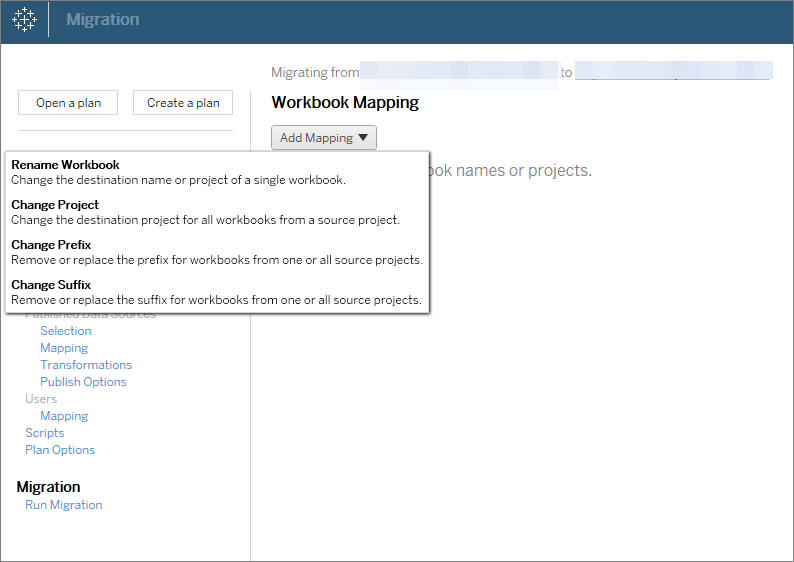
Cambios en las fuentes de datos: incluye la sustitución de nombres de tabla o esquema, fórmulas de cálculo de configuración y la información de conexión de la configuración. Para obtener una lista completa de las transformaciones de fuente de datos, consulte Planes de migración: libros de trabajo (fuentes de datos insertadas) y Planes de migración: fuentes de datos publicadas (fuentes de datos publicadas).
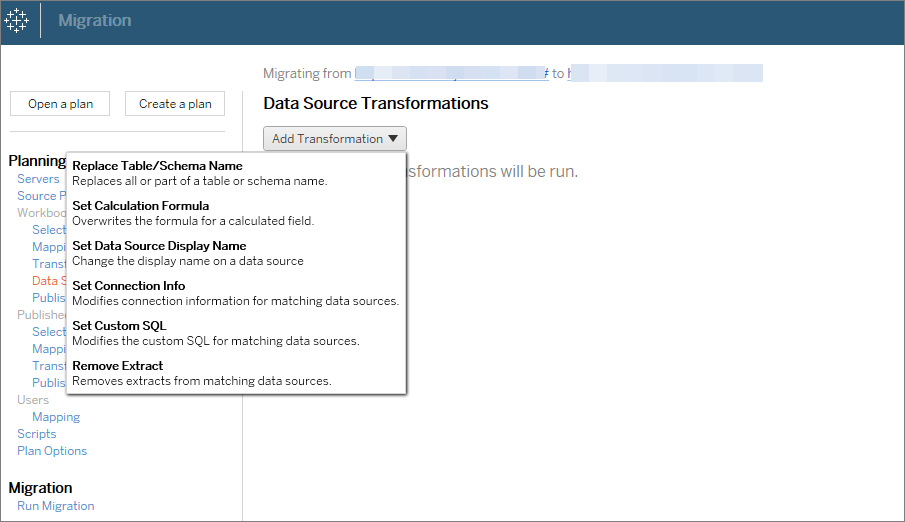
Cambios en los usuarios: incluye cambios de dominio, usuario y nombre de grupo en el destino.
Cuando esté listo, haga clic en Ejecutar migración para finalizar la fase de planificación y prepárese para ejecutar el plan.
Para programar esta ejecución de forma regular, puede crear scripts de este trabajo mediante el ejecutor de la Content Migration Tool y programarla. Para obtener información sobre el ejecutor de la Content Migration Tool, consulte Uso del lanzador de la consola de Content Migration Tool de Tableau.
Adaptación del contenido para los clientes
Al trabajar en un contexto de consultoría, puede personalizar el contenido para cada uno de sus clientes mediante Content Migration Tool. Cada libro de trabajo funciona como una plantilla para su plan de migración, lo que le permite aplicar estilo (texto, imágenes, etc.) y reemplazar las fuentes de datos para clientes específicos.
Siga estos pasos para personalizar el contenido de sus clientes:
Cree un plan y seleccione el sitio de producción como origen y el sitio del cliente como destino. Para obtener más información, consulte la sección Creación de un plan en Descripción general del plan de migración.
En el paso Libros de trabajo del Plan de migración, use asignaciones y transformaciones del libro de trabajo para personalizar el contenido. A continuación se muestran dos ejemplos de transformaciones utilizadas con frecuencia. Para obtener una lista completa de las transformaciones del libro de trabajo, vea Planes de migración: libros de trabajo.
Para personalizar el contenido, puede usar las transformaciones Reemplazar imagen y Reemplazar texto y actualizar el libro de trabajo con el nombre y el logotipo de la empresa de un cliente.
Cuando se trata de fuentes de datos, puede usar las transformaciones Reemplazar tabla/Esquema o Establecer SQL personalizado para modificar el contenido del cliente.
Verifique y ejecute el plan. Cuando esté listo, haga clic en Ejecutar migración para finalizar la fase de planificación y prepárese para ejecutar el plan.
Migración del entorno
Puede utilizar Content Migration Tool para migrar el contenido entre los entornos de Tableau Server.
Para ello, siga estos pasos:
Cree un plan y seleccione el sitio desde el que desea migrar como origen. Para obtener más información, consulte la sección Creación de un plan en Descripción general del plan de migración.
Seleccione el contenido que desea migrar desde el sitio de origen. Puede seleccionar proyectos enteros, libros de trabajo y fuentes de datos específicos y permisos de usuario.
Cree asignaciones de permisos de usuario para personalizar y proteger el contenido. Para obtener más información, consulte Planes de migración: permisos y propiedad.
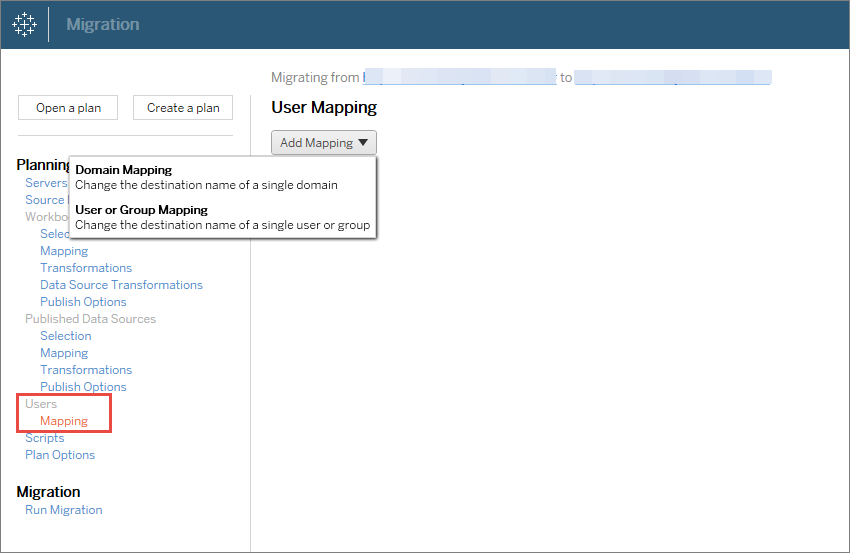
Verifique y ejecute el plan. Cuando esté listo, haga clic en Ejecutar migración para finalizar la fase de planificación y prepárese para ejecutar el plan.
Sugerencias
- Antes de realizar una migración de entorno, asegúrese de comprender las Limitaciones de la migración cuando use Content Migration Tool.
- Puede migrar su contenido por etapas, probar y validar contenido iterativamente antes de que se complete la migración final.
- La migración de Content Migration Tool no controla las credenciales, suscripciones y vistas personalizadas insertadas. Estas se tendrán que migrar manualmente.
Uso compartido de contenido externo
Puede utilizar la Content Migration Tool para compartir contenido interno con colaboradores externos, sin permitir el acceso a su sitio. Esto protege sus datos y le permite publicar solo libros de trabajo y fuentes de datos seleccionados. Una vez que se ha compartido el contenido, los colaboradores inician sesión en su sitio de Tableau Server para ver y realizar cambios, sin que esto afecte al contenido almacenado en el servidor interno.
Antes de continuar, compruebe que el contenido que comparte es compatible entre los sitios internos (origen) y externos (destino). El sitio externo debe ejecutar la misma versión de Tableau que el sitio interno o posterior. Para obtener más información sobre la compatibilidad, consulte Hacer que los libros de trabajo sean compatibles entre versiones en la ayuda de Tableau Desktop.
Siga estos pasos para compartir contenido externamente:
Trabaje con el administrador del sitio externo para determinar una cuenta de usuario que tenga derechos de publicación en el sitio. Usará esta cuenta de usuario para crear el plan de migración. Para obtener más información, consulte Establecer los roles de sitio de los usuarios y Permisos.
Preparar contenido interno. Como consejo, le recomendamos separar el contenido del servidor interno en un proyecto, con permisos bloqueados y reglas de gobernanza estrictas. Los libros de trabajo y las fuentes de datos deben estar claramente etiquetados para indicar que el contenido es para uso externo. Para obtener más información, consulte Utilizar los proyectos para administrar el acceso a contenido.
Nota: El contenido compartido con sitios externos debe utilizar extracciones de datos a menos que la fuente de datos sea accesible públicamente. Para obtener información sobre cómo crear extracciones y reemplazar fuentes de datos, consulte Extraer los datos y Reemplazar fuentes de datos en la ayuda de Tableau Desktop.
Si ha implementado la seguridad de nivel de fila, esos orígenes de datos deben actualizarse para reflejar los filtros de usuario y otros detalles del sitio externo. Para obtener más información sobre la seguridad de nivel de fila, consulte Restringir el acceso en el nivel de fila de datos en la ayuda de Tableau Desktop.
Cree un plan y seleccione el sitio interno como origen y el sitio externo como destino. Para obtener más información, consulte la sección Creación de un plan en Descripción general del plan de migración.
Seleccione el contenido que desea compartir con el sitio externo. Puede seleccionar proyectos enteros, libros de trabajo y fuentes de datos específicos y permisos de usuario.
Verifique y ejecute el plan. Cuando esté listo, haga clic en Ejecutar migración para finalizar la fase de planificación y prepárese para ejecutar el plan.
Validación de migraciones de bases de datos
Este caso de uso se produce cuando se va a validar el contenido después de una migración de las bases de datos subyacentes. Un ejemplo de una migración de base de datos es pasar de SQL Server a Snowflake. CMT puede ayudarle a validar que el contenido compilado a partir de ambas fuentes de datos es el mismo antes de finalizar la migración, pero no puede llevar a cabo en sí la migración de la base de datos.
Siga estos pasos para validar una migración de base de datos:
Cree un plan y seleccione el sitio de Tableau que usará como origen. En este ejemplo, describimos una migración entre proyectos en el mismo sitio de Tableau, así que seleccione el mismo sitio para su destino. Para obtener más información, consulte la sección Creación de un plan en Descripción general del plan de migración.
- Configure la migración para copiar su contenido a un nuevo proyecto. Llamemos al proyecto de origen como Proyecto A y al proyecto nuevo o de destino como Proyecto B.
Cambios en libros de trabajo: Cree una asignación de libro de trabajo para cambiar el Proyecto A al Proyecto B. Para obtener una lista completa de las transformaciones de libros de trabajo, consulte Planes de migración: libros de trabajo.
Cambios en las fuentes de datos: Cree una asignación de fuente de datos para cambiar el Proyecto A al Proyecto B. Para obtener una lista completa de las transformaciones de fuentes de datos, consulte Planes de migración: fuentes de datos publicadas.
Verifique y ejecute el plan. Cuando esté listo, haga clic en Ejecutar migración para finalizar la fase de planificación y prepárese para ejecutar el plan.
Actualice el contenido del proyecto B con las nuevas conexiones de base de datos o reemplace las fuentes de datos. Esto debe hacerse manualmente mediante la creación.
Pruebe cada libro de trabajo en el proyecto A con el texto en el proyecto B y revise si hay incoherencias en los datos debido al cambio en la fuente de datos.
Una vez que haya confirmado que todo funciona según lo esperado, sobrescriba el contenido del proyecto A con el contenido actualizado en el proyecto B.
Nota: Si el contenido ya existe en el proyecto de destino y no selecciona las opciones de publicación Sobrescribir los libros de trabajo más recientes y Sobrescribir nuevas fuentes de datos, el contenido no se copiará en el proyecto de destino.
Migración de contenido geográfico
Si mantiene un entorno multisitio distribuido geográficamente, necesitará que parte de este contenido se comparta y esté disponible en todos los servidores. En este caso de uso se describe cómo migrar contenido entre servidores de distintas zonas geográficas. El servidor puede estar en el mismo país o en un continente distinto.
Prácticas recomendadas:
- Le recomendamos priorizar el contenido que más necesita. Content Migration Tool no se debe usar para copiar entornos de servidor completos en varias geografías.
- Le aconsejamos migrar contenido solo en una dirección, de principal a secundario. Aquí usamos el término "principal" para indicar el sitio de origen y "secundario" para indicar el destino. Puede tener uno o más destinos creando varios planes de migración.
Siga estos pasos para realizar migraciones entre Tableau Server que se distribuyen en distintas zonas geográficas:
Cree un plan y seleccione el sitio principal como origen y el sitio secundario como destino. Para obtener más información, consulte la sección Creación de un plan en Descripción general del plan de migración.
Seleccione el contenido que desea compartir entre el principal y el secundario.
Verifique y ejecute el plan. Cuando esté listo, haga clic en Ejecutar migración para finalizar la fase de planificación y prepárese para ejecutar el plan.
Para programar esta ejecución de forma regular, puede crear scripts de este trabajo mediante el ejecutor de la Content Migration Tool y programarla. Para obtener información sobre el ejecutor de la Content Migration Tool, consulte Uso del lanzador de la consola de Content Migration Tool de Tableau.
Revise periódicamente el contenido del origen para determinar si se deben agregar nuevos elementos al plan de migración.
Consolidar sitios
Si necesita combinar el contenido de varios sitios en uno solo (si, por ejemplo, la una reestructuración organizativa cambia la forma en que se deben organizar los sitios), puede hacerlo con Content Migration Tool.
Nota: Antes de consolidar sitios, asegúrese de que entiende las limitaciones de la migración de contenido usando Content Migration Tool. Para obtener más información, consulte Limitaciones de la migración.
Utilice los siguientes pasos para copiar todos los libros de trabajo y fuentes de datos de un sitio a otro:
Cree un plan y seleccione el sitio que desea consolidar como origen. Para obtener más información, consulte la sección Creación de un plan en Descripción general del plan de migración.
En la página Proyectos de origen, seleccione Todos los proyectos y haga clic en Siguiente.
Si existe un proyecto con el mismo nombre en el sitio de destino, el contenido se migrará a la misma carpeta.
En la página Opciones de proyecto, seleccione sus preferencias para el sitio de destino y haga clic en Siguiente.
Si el contenido ya existe en el proyecto de destino y no selecciona la opción de sobrescritura, el contenido no se copiará en el proyecto de destino.
En la pantalla de selección de libros de trabajo, seleccione Todos los libros de trabajo.
(Opcional) Si está copiando fuentes de datos publicadas:
En el menú de navegación de la izquierda, en Fuentes de datos publicadas, haga clic en Selección.
Seleccione Todas las fuentes de datos.
Haga clic en Ejecutar migración y revise el plan de migración. Cuando esté listo, haga clic en Ejecutar en la parte inferior de la pantalla para ejecutar la migración.
Repita estos pasos hasta que haya consolidado todos los sitios. Para obtener más información, consulte la sección Planificación en Descripción general del plan de migración.
Tareas de mantenimiento
Puede utilizar Content Migration Tool para realizar diferentes tareas de mantenimiento.
Categorizar contenido obsoleto
Con el uso de Content Migration Tool, puede gestionar el archivado de contenido obsoleto. Por ejemplo, puede crear un plan que se ejecute de forma regular y que pueda recoger automáticamente el contenido categorizado como contenido obsoleto y moverlo a un proyecto de archivo. Después de un cierto período de tiempo, el contenido de este proyecto se purgará del sistema. Para obtener más información, consulte Planes de migración: libros de trabajo.
Restauración de contenido
Puede utilizar Content Migration Tool para restaurar el contenido eliminado (accidental o intencionadamente) de la producción de Tableau Server con contenido de un servidor de copia de seguridad. El proceso de restauración es simple y no requiere tiempo de inactividad, en comparación con la restauración mediante un archivo de copia de seguridad.
Siga estos pasos para restaurar el contenido desde un servidor de copia de seguridad:
Cree un plan y seleccione la copia de seguridad de Tableau Server como origen y el servidor de producción como destino. Para obtener más información, consulte la sección Creación de un plan en Descripción general del plan de migración.
Seleccione el contenido que desea restaurar desde la copia de seguridad de Tableau Server.
Verifique y ejecute el plan. Cuando esté listo, haga clic en Ejecutar migración para finalizar la fase de planificación y prepárese para ejecutar el plan.
Revise el contenido en el servidor de producción.
Copia de seguridad parcial
Una vez que tenga un entorno de copia de seguridad de Tableau Server, puede utilizar Content Migration Tool para transferir nuevo contenido de producción a Tableau Server de copia de seguridad. Si no ha configurado un entorno de copia de seguridad de Tableau Server, consulte el informe técnico Recuperación ante desastres para Tableau Server para saber más.
Notas:
- Antes de realizar una copia de seguridad parcial, asegúrese de comprender las Limitaciones de la migración al usar Content Migration Tool. Es posible que aún deba realizar periódicamente una copia de seguridad completa y una restauración para hacer una copia de seguridad de todo el contenido de Tableau Server. Para obtener más información, consulte Realizar una copia de seguridad y restauración completa de Tableau Server.
- Content Migration Tool no debe usarse para realizar su primera copia de seguridad.
Siga los pasos que aparecen a continuación para crear una copia de seguridad parcial de su contenido:
Cree un plan y seleccione la copia de seguridad de Tableau Server como origen y el servidor de producción como destino. Para obtener más información, consulte la sección Creación de un plan en Descripción general del plan de migración.
Seleccione el contenido del cual quiere hacer una copia de seguridad. Puede seleccionar proyectos enteros, libros de trabajo y fuentes de datos específicos y permisos de usuario. Para migrar solo contenido nuevo, compruebe que las opciones de publicación Sobrescribir libros de trabajo más recientes y Sobrescribir las fuentes de datos más recientes no estén seleccionadas. Para obtener más información, consulte Planes de migración: libros de trabajo.
Verifique y ejecute el plan. Cuando esté listo, haga clic en Ejecutar migración para finalizar la fase de planificación y prepárese para ejecutar el plan.
Para programar esta ejecución de forma regular, puede crear scripts de este trabajo mediante el ejecutor de la Content Migration Tool y programarla. Para obtener información sobre el ejecutor de la Content Migration Tool, consulte Uso del lanzador de la consola de Content Migration Tool de Tableau.
